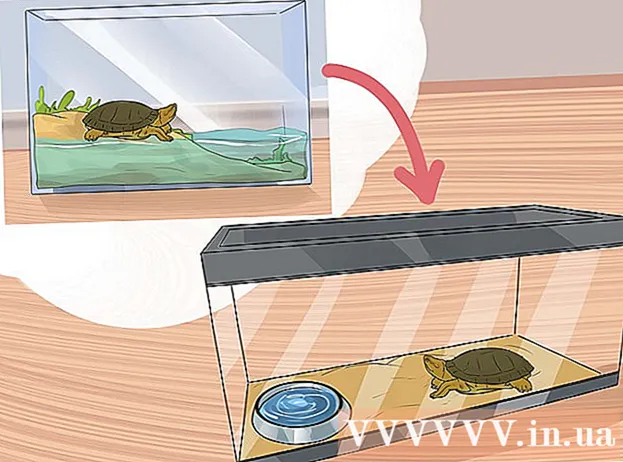著者:
Mark Sanchez
作成日:
4 1月 2021
更新日:
2 J 2024

コンテンツ
キーロガーは、コンピューターにインストールされ、キーボードとマウスのキーストロークを登録する悪意のあるプログラムまたはハードウェアデバイスです。ほとんどの場合、キーロガーはパスワードや個人情報を盗むために犯罪者によって使用されます。また、キーロガーはコンピューターの速度を低下させる可能性があります。この記事では、キーロガーを見つけて削除する方法を説明します。
ステップ
パート1/3:コンピューターを準備する方法
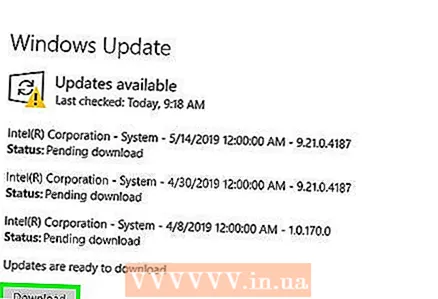 1 オペレーティングシステムを更新する とプログラム。 古いソフトウェアには、キーロガーが侵入できる脆弱性が含まれている可能性があります。
1 オペレーティングシステムを更新する とプログラム。 古いソフトウェアには、キーロガーが侵入できる脆弱性が含まれている可能性があります。 - 複数の人がコンピュータを使用している場合は、インターネット上のリンク、特にポップアップウィンドウのリンクをクリックできないこと、および不明なサイトからファイルをダウンロードできないことを伝えます。
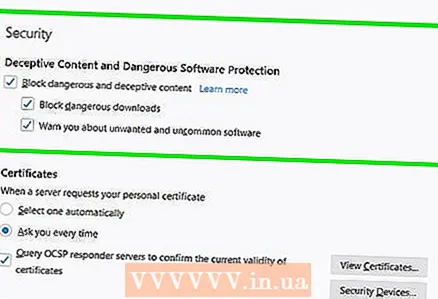 2 Webブラウザのセキュリティを設定します。 このプロセスは、Webブラウザによって異なります。 Webブラウザで[設定]メニューを開き、プライバシーやセキュリティのオプションを探します。不要な/不明なプラグインを無効にし、悪意のあるサイトをブロックし、ブラウザの履歴を消去します。個人情報を追跡するCookieを削除します。
2 Webブラウザのセキュリティを設定します。 このプロセスは、Webブラウザによって異なります。 Webブラウザで[設定]メニューを開き、プライバシーやセキュリティのオプションを探します。不要な/不明なプラグインを無効にし、悪意のあるサイトをブロックし、ブラウザの履歴を消去します。個人情報を追跡するCookieを削除します。 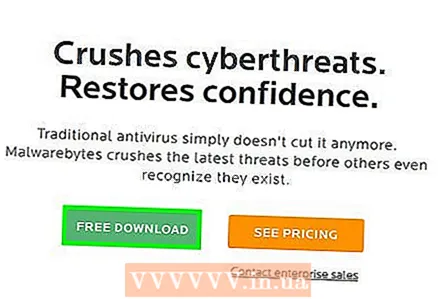 3 コンピュータを安全に保つために、信頼できるソフトウェアをインストールしてください。 つまり、優れたウイルス対策とスパイウェア対策をインストールします。無料のプログラムは、Malwarebytes(スパイウェア対策)とAvastまたはPanda(ウイルス対策)です。これらのプログラムは定期的に更新してください。
3 コンピュータを安全に保つために、信頼できるソフトウェアをインストールしてください。 つまり、優れたウイルス対策とスパイウェア対策をインストールします。無料のプログラムは、Malwarebytes(スパイウェア対策)とAvastまたはPanda(ウイルス対策)です。これらのプログラムは定期的に更新してください。
パート2/3:キーロガーを見つける方法
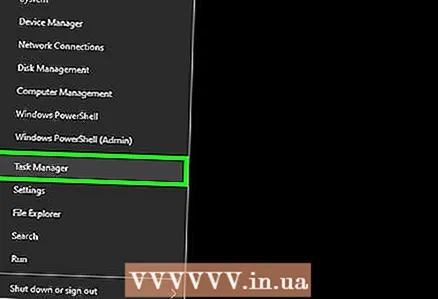 1 タスクマネージャを開きます。 このため:
1 タスクマネージャを開きます。 このため: - 画面下部のタスクバーを右クリックします。
- メニューから「タスクマネージャ」を選択します。
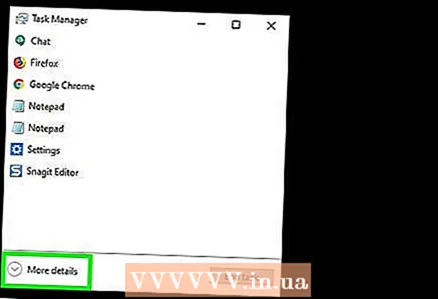 2 クリック さらに. タスクマネージャの左下隅にあります。コンピューターで実行されているすべてのプロセス(起動したプログラムとバックグラウンドで実行されているプロセス)のリストが表示されます。
2 クリック さらに. タスクマネージャの左下隅にあります。コンピューターで実行されているすべてのプロセス(起動したプログラムとバックグラウンドで実行されているプロセス)のリストが表示されます。 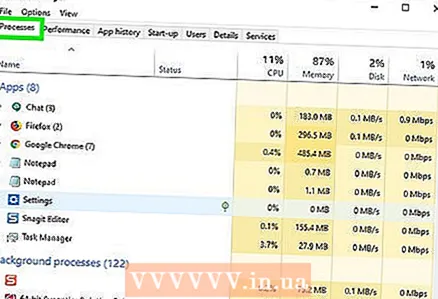 3 疑わしいプロセスがないか確認してください。 通常、これらはバックグラウンドで実行されるプロセスです。名前がわからないプログラム/プロセスを見つけます。
3 疑わしいプロセスがないか確認してください。 通常、これらはバックグラウンドで実行されるプロセスです。名前がわからないプログラム/プロセスを見つけます。 - 特定のプロセスが何をしているのかわからない場合は、そのプロセスを右クリックして、メニューから[オンラインで検索]を選択します。ネットワークは、選択されたプロセスに関する情報を検索します。
- 疑わしいプロセスを見つけた場合は、それをクリックしてから、右下隅にある[プロセスの終了]をクリックします。
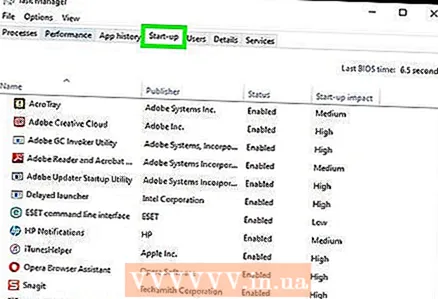 4 タブに移動します 起動. タスクマネージャの上部にあります。コンピュータのオペレーティングシステムの起動時に起動するプログラムのリストが開きます。
4 タブに移動します 起動. タスクマネージャの上部にあります。コンピュータのオペレーティングシステムの起動時に起動するプログラムのリストが開きます。 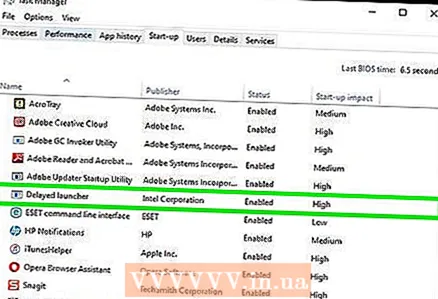 5 疑わしいプログラムを探します。 おそらくあなたはあなたが名前を知らないプログラムを見つけるでしょう。
5 疑わしいプログラムを探します。 おそらくあなたはあなたが名前を知らないプログラムを見つけるでしょう。 - 特定のプログラムが何をしているのかわからない場合は、そのプログラムを右クリックして、メニューから[インターネットで検索]を選択します。ネットワークは、選択したプログラムに関する情報を検索します。
- 疑わしいプログラムを見つけた場合は、それをクリックしてから、右下隅にある[無効にする]をクリックします。
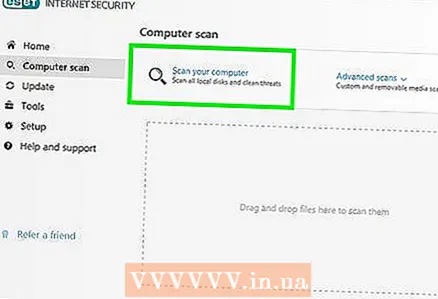 6 コンピューターをスキャンして、ウイルスやマルウェアを探します。 多くのキーロガーは、タスクマネージャーに表示されないか、既知のプログラムになりすますことができません。したがって、優れたウイルス対策およびスパイウェア対策を使用してコンピューターをスキャンします。
6 コンピューターをスキャンして、ウイルスやマルウェアを探します。 多くのキーロガーは、タスクマネージャーに表示されないか、既知のプログラムになりすますことができません。したがって、優れたウイルス対策およびスパイウェア対策を使用してコンピューターをスキャンします。  7 デスクトップを確認してください。 特別なキーロガーデバイスをデスクトップコンピューターにインストールできます。コンピュータのケースで、キーボードが接続されているコネクタを見つけます。キーボードケーブルとコネクタの間にデバイスがある場合は、ハードウェアキーロガーである可能性があります。
7 デスクトップを確認してください。 特別なキーロガーデバイスをデスクトップコンピューターにインストールできます。コンピュータのケースで、キーボードが接続されているコネクタを見つけます。キーボードケーブルとコネクタの間にデバイスがある場合は、ハードウェアキーロガーである可能性があります。 - おそらくこれはキーロガーではなく、通常のコンバーターまたはその他の正当なデバイスです。この場合、誰がこのデバイスを接続したのか、そしてその理由を調べてください。
パート3/3:キーロガーを削除する方法
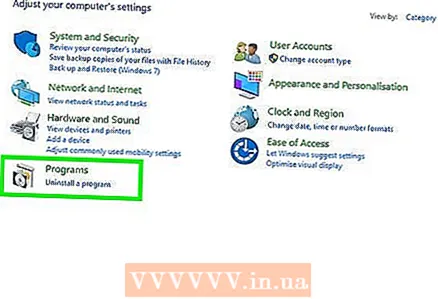 1 コントロールパネルのインストール済みプログラムのリストにキーロガーが表示されているかどうかを確認します。 その場合、そのようなキーロガーはアンインストーラーを使用して削除できます。次に、アンチウイルスを使用して、キーロガーに関連付けられている残りのファイルを削除します。
1 コントロールパネルのインストール済みプログラムのリストにキーロガーが表示されているかどうかを確認します。 その場合、そのようなキーロガーはアンインストーラーを使用して削除できます。次に、アンチウイルスを使用して、キーロガーに関連付けられている残りのファイルを削除します。 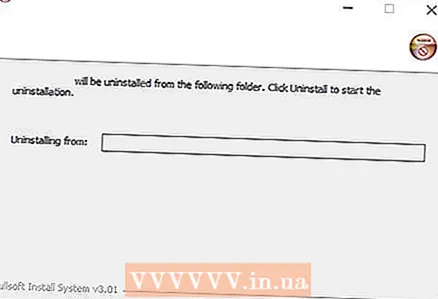 2 インストーラーを使用してみてください。 Logixoft Revealer Keyloggerなどの一部のキーロガーは、インストールプログラムを使用してアンインストールできます。インストーラーをダウンロードし、それを使用してキーロガーを削除します。また、キーロガーは設定メニューから削除できます。次に、アンチウイルスを使用して、キーロガーに関連付けられている残りのファイルを削除します。
2 インストーラーを使用してみてください。 Logixoft Revealer Keyloggerなどの一部のキーロガーは、インストールプログラムを使用してアンインストールできます。インストーラーをダウンロードし、それを使用してキーロガーを削除します。また、キーロガーは設定メニューから削除できます。次に、アンチウイルスを使用して、キーロガーに関連付けられている残りのファイルを削除します。 - プログラムのアンインストールに失敗した場合は、コンピューターをセーフモードで起動し、キーロガーをアンインストールします。
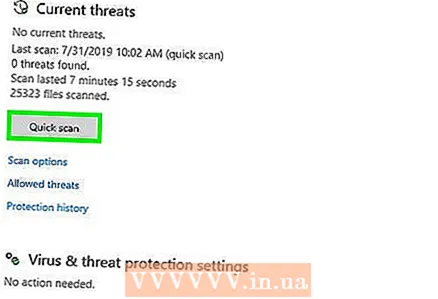 3 WindowsDefenderをオフラインで起動します。 アンチウイルスを更新するときにこれを行います。 Windows Defenderをオフラインで実行するには、設定を変更するか、外部ストレージメディアを作成します。
3 WindowsDefenderをオフラインで起動します。 アンチウイルスを更新するときにこれを行います。 Windows Defenderをオフラインで実行するには、設定を変更するか、外部ストレージメディアを作成します。 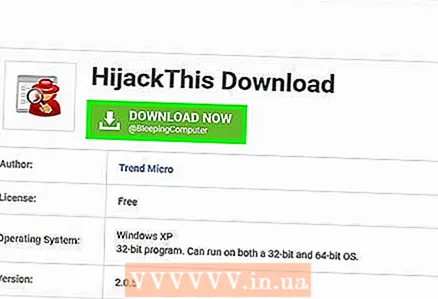 4 キーロガーをその名前で削除する方法を探します。 たとえば、Yandexの検索エンジンで、キーロガーの名前を入力します。 Refogのようないくつかのキーロガーは削除するのが非常に難しいです。フォーラムを読んで、コンピューターを壊さずにキーロガーを削除する方法を見つけてください。
4 キーロガーをその名前で削除する方法を探します。 たとえば、Yandexの検索エンジンで、キーロガーの名前を入力します。 Refogのようないくつかのキーロガーは削除するのが非常に難しいです。フォーラムを読んで、コンピューターを壊さずにキーロガーを削除する方法を見つけてください。 - ハイジャックこれは、Windowsレジストリに深く「登録」されているプログラムを削除するためのユーティリティです。ただし、Windowsで実行する必要のあるファイルを削除できるため、HijackThisを使用する場合は注意が必要です。レジストリエントリを削除する前に、オンラインで詳細を確認してください。
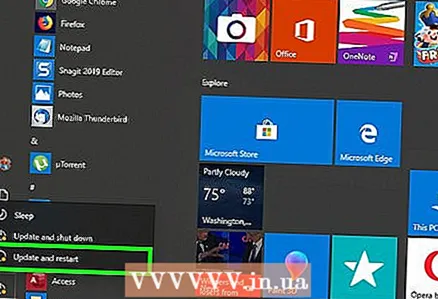 5 オペレーティングシステムの再インストールを検討してください。 多くのキーロガーは削除が非常に難しいため、Windowsを再インストールして削除する方が簡単です。システムを再インストールする前に、重要なファイルをバックアップしてください。
5 オペレーティングシステムの再インストールを検討してください。 多くのキーロガーは削除が非常に難しいため、Windowsを再インストールして削除する方が簡単です。システムを再インストールする前に、重要なファイルをバックアップしてください。 - システムを再インストールすると、ディスクからすべての情報が削除されます。したがって、重要なファイルを必ずバックアップしてから、外付けハードドライブまたはGoogleドライブ、Dropbox、OneDriveなどのクラウドストレージに転送してください。
- キーロガーを使用してコンピューターで銀行取引や機密文書を処理する場合は、オペレーティングシステムを再インストールすることをお勧めします。一部のキーロガーは完全に削除できないことに注意してください。
チップ
- コンピューターを使用して支払いを行うと、パスワードが盗まれる可能性があります。この場合、別の(安全な)コンピューターのパスワードを変更してください。疑わしい取引に気付いた場合は、銀行に連絡してください。
- アバストとコモドは優れた無料のPCセキュリティソフトウェアです。
警告
- 一部のキーロガーは、スパイウェア対策やファイアウォールによって検出されません。